Es gibt immer mal wieder Benutzer, die Probleme mit Windows Update haben. Es wird der Update-Fehler 80240016 gemeldet. Der Beitrag beleuchtet, wie sich das Problem eventuell beheben lässt.
Bedeutung des Update-Fehlers 0x80240016
Die Ursache ist wohl, dass sich der Update-Dienst "aufgehängt hat". Oder noch etwas konkreter: Es läuft möglicherweise ein Update-Prozess, der nun hängt und die Verwendung des Update-Installers verhindert. Dies geht zumindest aus dem Microsoft-Artikel Windows Update-Fehler 0x80240016 hervor.
Technisch etwas ausgefeilter heißt es bei Microsoft:
Der Fehler 80240016 gibt an, dass Windows Update das Benutzertoken nicht verwenden kann. Das Benutzertoken enthält die allgemeinen Anmeldeinformationen, die Windows Update benötigt, um in Ihrem Auftrag Änderungen an Ihrem Computer vorzunehmen, ohne dass Sie sich jedes Mal anmelden müssen. Dieser Fehler kann auftreten, wenn der Computer lange ohne Neustart betrieben wird und das Token abläuft. Er kann auch auftreten, wenn "Automatische Updates" im Hintergrund und Windows Update im Vordergrund ausgeführt wird. Durch das Starten und Beenden des Diensts für automatische Updates wird der Dienst zurückgesetzt, und das Token wird erneut abgerufen. Dieser Vorgang kann von der Windows Update-Problembehandlung ausgeführt werden.
Betroffene Fehlercodes:
WindowsUpdate_80240016
0x80240016
Der obigen Text bezieht sich allerdings auf Windows 8.1 und Windows RT 8.1- kann aber auch auf andere Windows-Versionen als Erklärung angezogen werden.
Fehlerbehebung per Troubleshooter versuchen
Die Standardmethode zur Behebung von Update-Fehlern besteht darin, die Windows Update-Problembehandlung herunterzuladen. Anschließend wählen Sie die Datei WindowsUpdateDiagnostic.diagcab per Doppelklick aus und bestätigen die Sicherheitsabfrage der Benutzerkontensteuerung.

Update-Problembehandlung
Die Problembehandlung zeigt dann das obige Fenster und man kann über den Hyperlink Erweitert noch das Kontrollkästchen Reparaturen automatisch anwenden markieren (Standard) bzw. die Markierung aufheben. Anschließend durchläuft man die Schritte des Assistenten durch Anklicken der Weiter-Schaltfläche.
Der Assistent ermittelt die Probleme und versucht diese zu beheben. Das kann eine Weile dauern. Ist die Problembehandlung durchgelaufen, bekommen Sie ggf. eine Liste der zu übernehmenden Reparaturen angezeigt (kann davon abhängen, dass das Kontrollkästchen Reparaturen automatisch anwenden nicht markiert ist).

Update-Problembehandlung Ergebnisse
Lassen Sie die Reparaturen ausführen. Danach öffnen Sie erneut Windows Update (z.B. über die Systemsteuerung – oder über die Einstellungen-App von Windows 10), und versuchen Sie, die Updates noch mal installieren zu lassen.
Was kann ich sonst zur Fehlerbehebung tun?
Steht die Problembehandlung (z.B. für ihr Windows) nicht zur Verfügung oder bewirkt diese nichts? Die einfachste Möglichkeit, die ich momentan sehe, besteht darin, Windows einfach neu zu starten und dann den Update-Versuch noch einmal zu probieren. Durch den Neustart sollte das oben erwähnte Token beim nächsten Update-Versuch neu angefordert werden.
Tipp meinerseits: Ab Windows 8 wird der sogenannte Schnellstart verwendet. Man kann aber zu einem Trick greifen, indem man den Befehl zum Neustarten von Windows bei gedrückter Umschalttaste anwählt. Dies erzwingt den Neustart im abgesicherten Modus und man kann Windows dann aus diesem Modus einfach starten lassen. Unter dem Strich bewirkt dies, dass der Schnellstart nicht zur Anwendung kommt und Windows komplett neu startet.
Update-Dienst starten und erneut starten
Soll Windows nicht neu gestartet werden (z.B. Server-Varianten)? Dann kann der Update-Dienst neu gestartet werden.
Die einfachste Lösung für weniger erfahrene Benutzer ist: dienste im Suchfeld des (Windows 7-) Startmenüs einzutippen, Strg+Shift+Enter zu drücken und die Benutzerkontensteuerung zu bestätigen.
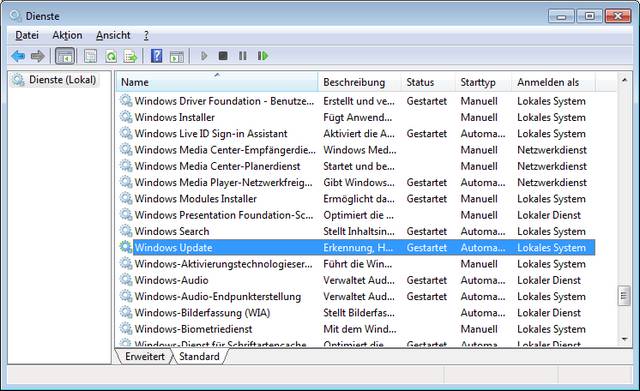
Update-Dienst
Danach ist der Dienst "Windows Update" im Dienste-Manager zu suchen und per Doppelklick anzuwählen.
Update-Dienst stoppenDanach ist der Dienst "Windows Update" im Dienste-Manager auf der Registerkarte Allgemein über die angebotenen Schaltflächen zu stoppen und wieder zu starten.
Wer etwas mehr Erfahrungen besitzt, kann eine administrative Eingabeaufforderung öffnen (z.B. cmd im Suchfeld eintippen und den Treffer über den Kontextmenübefehl Als Administrator ausführen starten). Dann sind die beiden Befehle:
net stop wuauserv
net start wuauserv
einzutippen und über die Eingabetaste auszuführen. Das Fenster der Eingabeaufforderung lässt sich danach wieder schließen. Microsoft hat unter [1] noch einen kleinen Beitrag erstellt, der beschreibt, wie sich der Dienst über eine mit administrativen Rechten laufenden Eingabeaufforderung mittels der Befehle neu starten lässt.
Danach geht man erneut in Windows Update und versucht erneut das Update installieren zu lassen. Falls dies nicht hilft, empfiehlt es sich, einen Blick in [2] zu werfen und die betreffenden Tools auszuführen.
Wenn der Fehler beim Windows 10-Upgrade auftritt
Tritt der Fehler beim Upgrade von Windows 7 SP1 bzw. Windows 8.1 auf Windows 10 auf? Erster Ansatz wäre, die obigen Methoden zur Reparatur zu versuchen. Hilft dies nicht, empfehle ich, den Virenscanner mindestens zu deaktivieren (z.B. beim Windows Defender oder bei den Microsoft Security Essentials die Echzeitüberprüfung für das Upgrade abschalten). Bei Fremdvirenscannern kann es erforderlich werden, diese zu deinstallieren und ein Clean Tool des Herstellers auszuführen (um Installationsreste zu beseitigen). Hilft das nicht, versuchen Sie die Windows 10-Installations-ISO mit dem Media Creation Tool herunterzuladen [3] und dann zu installieren.
Links:
1: Windows Update error 80240016
2: Windows-Update-Ärger? Die clevere Reparatur!
3: Windows 10: Download mit dem Media Creation Tool – Teil 1




 MVP: 2013 – 2016
MVP: 2013 – 2016



